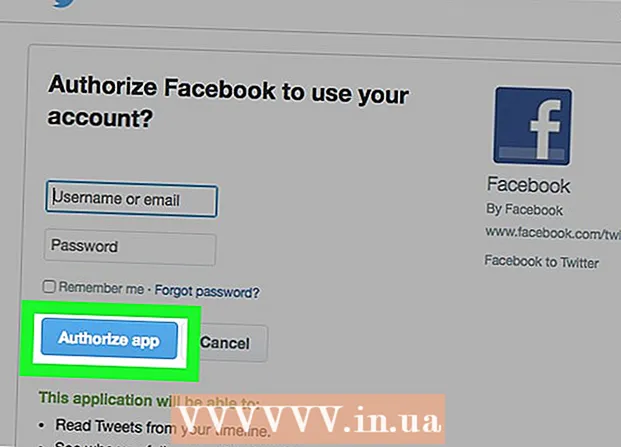Аутор:
Randy Alexander
Датум Стварања:
2 Април 2021
Ажурирати Датум:
1 Јули 2024
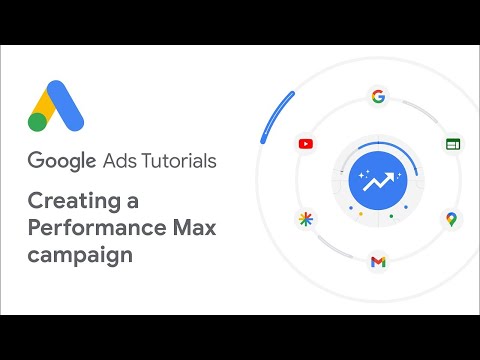
Садржај
Ово је чланак који вас води кроз основне операције претраживања на Гоогле-у - највећем светском претраживачу. Једном када знате како да извршите основну претрагу, можете да научите како да користите термине за претрагу, алате и филтере да бисте добили најкорисније резултате.
Кораци
Метод 1 од 3: Обавите основну претрагу
Отворите веб прегледач на рачунару, телефону или таблету. Гооглеу можете приступити из било ког веб прегледача као што су Сафари, Мицрософт Едге, Гоогле Цхроме и Мозилла Фирефок. Ако ваш телефон или таблет има Гоогле апликацију (разнобојна икона „Г“ на листи апликација), можете да отворите апликацију за приступ Гоогле-у без коришћења веб прегледача.
- Андроид: Ако користите Самсунг телефон или таблет, додирните икону Интернет или Самсунг Интернет. Ако користите други модел, додирните Хром, Претраживач, Веб или слична апликација.
- иПхоне и иПад: Додирните Сафари са иконом компаса на дну почетног екрана да бисте отворили веб прегледач.
- КаиОС: Отвори Претраживач - прозор који користите за приступ Интернету.
- Мац: Ваш рачунар већ има Сафари веб прегледач. Можете да отворите прегледач кликом на икону компаса у одељку Доцк испод екрана.
- Виндовс 10: Можете да отворите прегледач Мицрософт Едге доступан на рачунару тако што ћете кликнути на икону Виндовс у доњем левом углу екрана и кликнути Мицрософт ивица у менију.
- Виндовс 8 и старији: Можете да користите Интернет Екплорер за прегледање Веба. Ово је програм са плавом иконом „е“ у менију Старт.

Увоз ввв.гоогле.цом у траку за адресу. Ово је трака приказана на врху прегледача. Ако имате телефон или таблет, додирните траку за адресу да бисте отворили тастатуру и унели информације. Када користите рачунар, кликните на траку за адресу да бисте могли да унесете податке.- Ако користите апликацију Гоогле на телефону или таблету, идите на корак 4.
- Неки прегледачи попут Цхроме, Сафари и КаиОС претраживача омогућавају вам да унесете термин за претрагу директно у траку за адресу, уместо да морате да посетите Гоогле страницу. Остали прегледачи ће имати подразумевани претраживач попут Бинг-а на Мицрософт Едге-у.

Притисните ↵ Ентер или ⏎ Повратак. Ако користите телефон или таблет, ви ћете одабрати Претрага (Претрага), Ентер (Ентер) или Иди (Иди). Ваш прегледач ће почети да учитава Гоогле почетну страницу.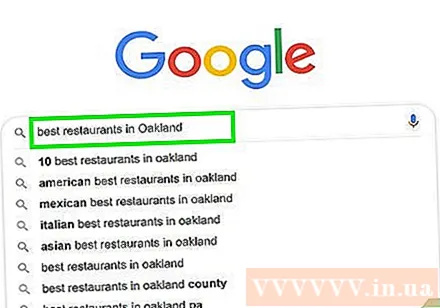
У поље за унос података унесите информације које треба тражити. На пример, ако желите да пронађете места за јело и пиће у Ханоју, покушајте да унесете „добри ресторани у Ханоју“.- Такође можете да тражите речи („цхаи“, „Бермуда“), фразу („цунами 2004.“, „како се бринути о украсним биљкама“), питање („које је становништво Вијетнама?“, „ Колико воде треба да пијем? ") И више.
- Ако вам је угодно претраживати говорним информацијама, кликните или додирните икону микрофона (или укључите гласовну претрагу), а затим следите упутства на екрану да би Гоогле могао да приступи вашем микрофону. и изговорите информације које желите да пронађете.
Кликните Гоогле претрага или додирните икону лупе. Ово је претрага за кључном речју коју сте унели и резултати ће се видети на листи.
Кликните или додирните ставку да бисте видели информације. Ако добијете веб странице, слике, видео записе или друге информације за које изгледа да их тражите, кликните или додирните резултат да бисте га видели у прегледачу. Да бисте се вратили на листу резултата претраживања, кликните или додирните дугме за повратак прегледача (обично стрелица окренута лево у горњем левом углу прозора).
- Резултати претраге приказаће се различито у зависности од тога које информације желите да пронађете. На пример, ако тражите речничку реч, видећете њену дефиницију и употребу изнад резултата. Ако тражите одређено место, резултати претраге ће приказати додатне мапе.
- Ако прођете кроз прву страницу и даље не можете пронаћи оно што тражите, кликните или додирните следећи (Наставите) на дну странице да бисте прешли на следећу страницу. Најрелевантнији резултати обично се приказују на првим страницама резултата претраживања.
Прилагодите претрагу да бисте добили другачије резултате. Ако не видите оно што тражите, измените информације унете у поље на врху екрана и покушајте поново. Увек можете потражити одређеније информације или чак проширити претрагу ако резултати нису богати.
- На пример, уместо да тражите „укусни ресторан у Ханоју“, можете да покушате да потражите „најбоља супа са резанцима у Ханоју 2020“
- Да бисте повећали ефикасност претраживања, требало би да погледате како да филтрирате резултате.
Метод 2 од 3: Филтрирајте резултате
Користите контролер претраживача да бисте пронашли подударања. То су посебни знакови које претраживачи могу да препознају како би вам помогли да пружите конкретније информације о претрази. Можете видети следеће примере:
- За низ речи у одређеној реченици, попут цитата или врсте предмета, затварање тих речи под наводнике („) говори Гоогле-у да желите да пронађете само тачну реч. када се само сетите неколико речи у тексту и желите да пронађете наслов песме.
- Унесите знак минус (-) испред речи коју желите да изузмете из резултата претраге. На пример, ако желите да претражите „нано“, али не желите да се ваш иПод Нано прикаже у резултатима, унесите кључне речи нано -иПод.
- Уобичајене речи попут „како“ и „шта“ често се занемарују током Гоогле претрага. Ако су ово важне кључне речи за претрагу, испред њих треба да додате знак плус (+).
- Да бисте пронашли веб локације друштвених медија као што су Твиттер и Фацебоок, поставићете симбол @ пре претраге кључних речи. На пример: @викихов.
- Ако желите да видите резултате само са одређених страница, подесите га сајт: пре претраге кључних речи. На пример, ако желите да претражите „иОС 13“ на викиХов, откуцаћете: сајт: викиХов.цом „иОС 13“.
- Да бисте пронашли ставке у одређеној цени, користићете синтаксу: телефон 300 долара .. 700 долара. Овај пример ће вам показати резултате телефона у распону цена између 300 и 700 америчких долара.
Изаберите тип резултата који желите да видите. У зависности од тога које информације тражите, имаћете могућност прегледа само одређених врста резултата, као што су слике, видео снимци или чланци, користећи опције изнад странице резултата. Поступите на следећи начин:
- Кликните или додирните Слике (Слика) се налази изнад странице резултата претраживања, тако да можете видети све слике које се подударају са унетим информацијама.
- Погледајте како да претражујете по сликама на Гоогле-у.
- Кликните или додирните Видеос да бисте видели видео спискове који се подударају са резултатима претраге са многих других веб локација, укључујући ИоуТубе.
- Кликните или додирните Вести (Вести) да бисте видели чланке из многих извора вести који се односе на информације које тражите.
- Кликните или додирните Књиге (Књиге) за листу свих врста књига на ту тему које треба потражити.
- Можете да погледате функцију претраживања Гоогле-ових књига за више детаља.
- Остале опције попут Мапс (Мапа), Летови (Лет) и Финансије (Финансије) употребљиве за бројне повезане информације. На пример, ако тражите адресу, кликнућете Мапс да бисте видели место на мапи или Летови да планира путовање до те локације.
- Кликните или додирните Слике (Слика) се налази изнад странице резултата претраживања, тако да можете видети све слике које се подударају са унетим информацијама.
Прикажите резултате у одређеном временском периоду. Ако желите да видите резултате само за последња 24 сата, протеклу годину или неки други временски период, урадите следеће:
- Изаберите Алати (Алати) или Сеарцх Тоолс (Претрага). Ако користите рачунар, видећете опцију Алати на врху странице, изнад резултата.На телефону или таблету обично треба да превучете траку са алаткама изнад резултата улево (то је трака са изборима као што су СВЕ, ВЕСТИ, ВИДЕО И СЛИКЕ) , а затим одаберите Алати за тражење на последњем положају.
- Кликните или додирните мени Било кад (Било када).
- Изаберите други временски период. Страница ће се освежити тако да прикаже резултате само за временски период који сте изабрали.
- Кликните или додирните Јасно (Цлеар) на врху странице да бисте очистили временски филтер.
Подесите филтере када тражите слике или видео записе. Када тражите слику или видео запис, помоћу филтера можете да изаберете квалитет, величину, трајање и још много тога на следеће начине:
- Изаберите Алати или Сеарцх Тоолс изнад резултата претраге фотографија или видео записа. Овде ће се појавити неколико менија.
- Ако тражите видео записе, помоћу падајућег менија на врху странице одаберите дужину (дужину видео снимка), извор (као што су ИоуТубе, Фацебоок) или једноставно одаберите гледање видео записа са титловима.
- Када тражите слику, помоћу менија на врху странице ћете одабрати величину, тип, боју и дозволе за употребу слике.
- Ако су вам потребне додатне могућности за контролу слика приказаних у претрази слика, погледајте Гоогле-ову напредну претрагу слика.
3. метод од 3: Напредна претрага
Потражите речи хттпс://ввв.гоогле.цом/адванцед_сеарцх за најтачније резултате претраге. Гооглеова страница за напредну претрагу вам омогућава да поставите више појмова за претрагу кроз једну табелу. Овој страници можете приступити из веб прегледача на рачунарима, телефонима или таблетима.
Унесите појмове за претрагу у одељак „Пронађи странице са“. Ово је први одељак на страници. Не морате попунити сва поља - само попуните поља потребна за вашу претрагу.
- Помоћу поља „све ове речи“ (све ове речи) унећете важне појмове за претрагу. Као такви, видите само резултате који садрже речи унете у ову ћелију.
- У поље „управо тачна реч или фраза“ (управо тачна реч или фраза) унесите тачну реч или фразу коју тражите. На овај начин добијате само веб странице које садрже речи или реченице које се подударају са оним што сте унели.
- Користите „било коју од ових речи“ (било коју од ових речи) ако желите да видите резултате који садрже било коју од унетих речи.
- Поље „ниједна од ових речи“ (ниједно од ових) неће спречити резултате претраживања да приказују странице са речима које сте унели.
- За поље „бројеви у распону од“ унећете било који број унутар опсега који желите да видите. Ово је прави избор када желите да претражујете по цени или величини.
Сузите резултате претраге у одељку на дну странице. Сада на листу резултата можете додати неке критеријуме за филтрирање. Опет, не морате да бирате све опције - само одаберите оно основно да бисте сузили резултате.
- Помоћу менија „Језик“ одаберите језик резултата претраживања.
- У менију „Регион“ можете да прегледате странице у одређеним земљама или регионима.
- Поље „Последње ажурирање“ приказаће вам резултате за изабрано временско ограничење.
- Унесите веб адресу у поље „Веб локација или домен“ ако желите да видите само резултате са одређене странице.
- Поље „Појављују се термини“ користи се за одређивање места приказивања информација о претрази на страници, на пример у наслову странице или у телу тела.
- Користите мени „Сигурна претрага“ за контролу приказивања садржаја за одрасле у резултатима претраге.
- Мени „Тип датотеке“ омогућава вам да одаберете формат датотеке као што је ПДФ или Ворд ДОЦ.
- Мени „Права коришћења“ је користан када желите да филтрирате резултате на основу статуса ауторских права.
Кликните на дугме Напредна претрага (Напредно претраживање) на дну странице. Сада ћете видети резултате претраге који се подударају са терминима унетим у филтер. реклама
Савет
- Тражење одређених информација може вам за неколико дана дати различите (или непромењене) резултате.
- Многи веб прегледачи имају уграђен оквир за претрагу који можете претраживати на Гоогле-у и другим претраживачима. У овом случају, само треба да унесете кључне речи за претрагу у то поље без потребе да више посећујете.
- Поставке Гоогле претраге можете да подесите помоћу везе Преференцес поред Гоогле оквира за претрагу.
- Размислите о отварању Гоогле налога како бисте могли да приступите целој Гоогле алатци за претрагу и Интернет
- Изаберите кључну реч - одаберите реч или фразу специфичну за тему коју тражите, тако да резултати приказују само информације релевантне за вашу тему.